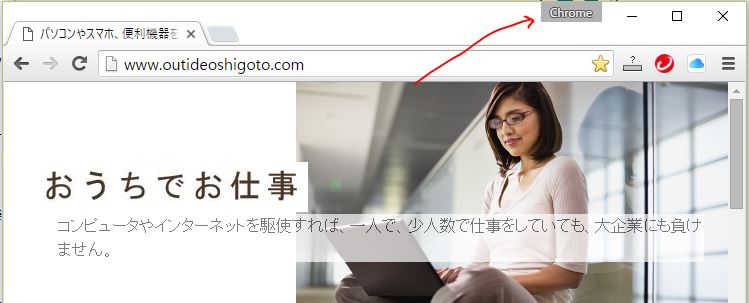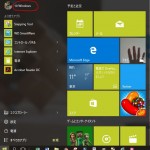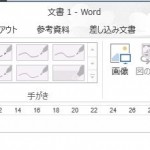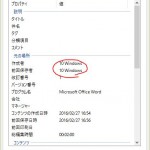表示名を変えたい
ほとんど不要な内容だと思いますが、覚書です。
目次
Chromeの表示名を変えたい
Chromeウィンドウの右上に表示される表示名はChromeの設定で変えることができます。
- Chromeウィンドウ右上の「Google Chromeの設定」アイコンをクリックし、「設定」をクリック。
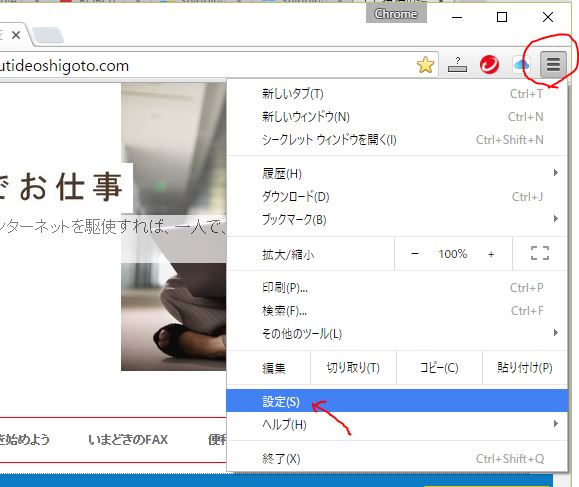
- ユーザで現在のユーザをクリックし、「編集」をクリック
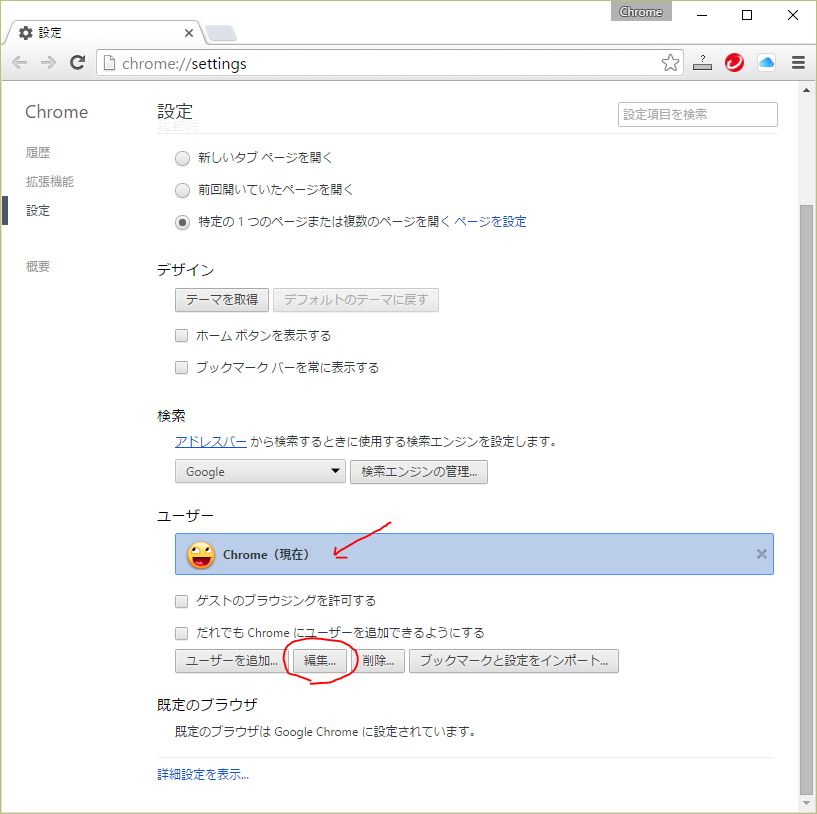
- 「名前」を変更して、必要ならアイコンも変更して「保存」をクリック
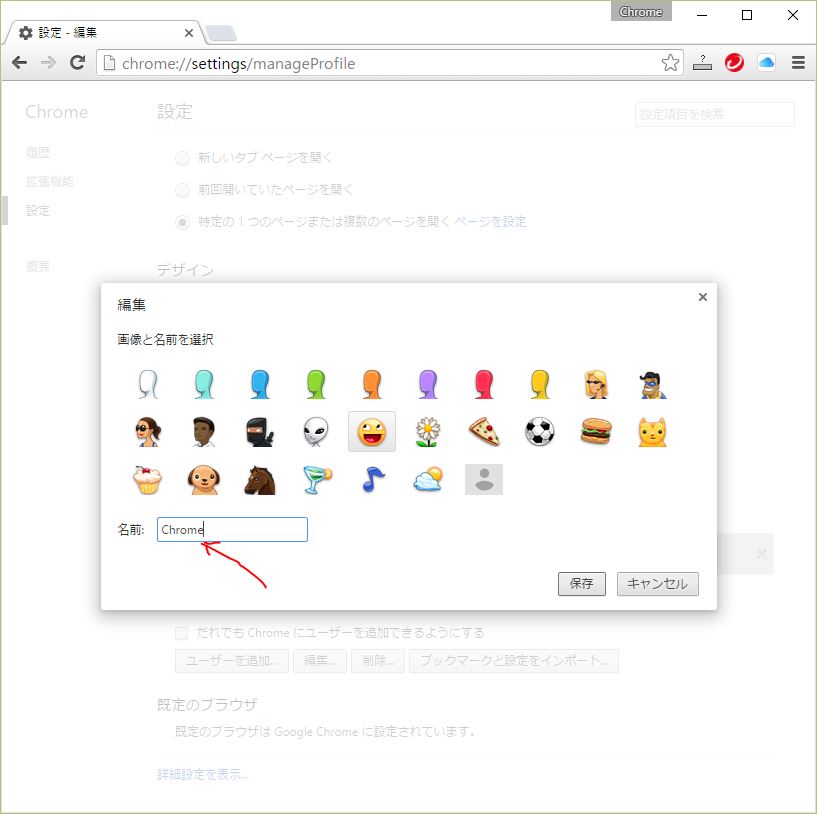
Windows 10 のログイン名表示を変えたい
スタートボタンをクリックしたときに表示される上部の名前、WordファイルやExcelファイルなどを開いたときの右上の表示や、ファイルに保存されている作成者情報などに表示される、ログイン名を変更したい場合の方法です。
以下はMicrosoftアカウントの表示名の変更方法です。
- スタートボタンをクリックし「設定」をクリック
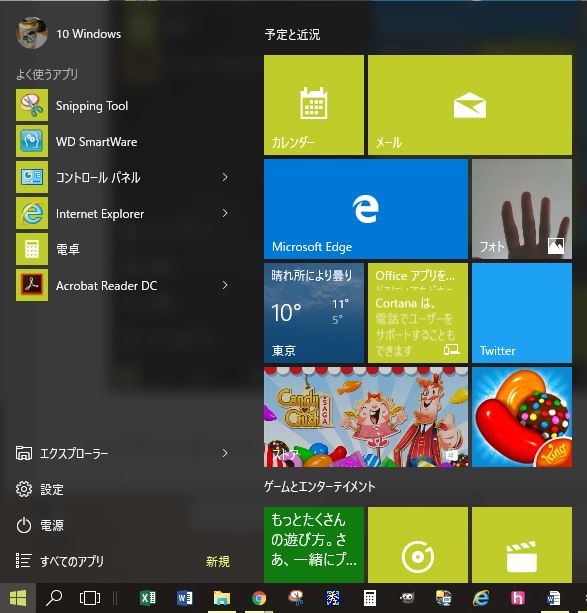
- 「アカウント」をクリック
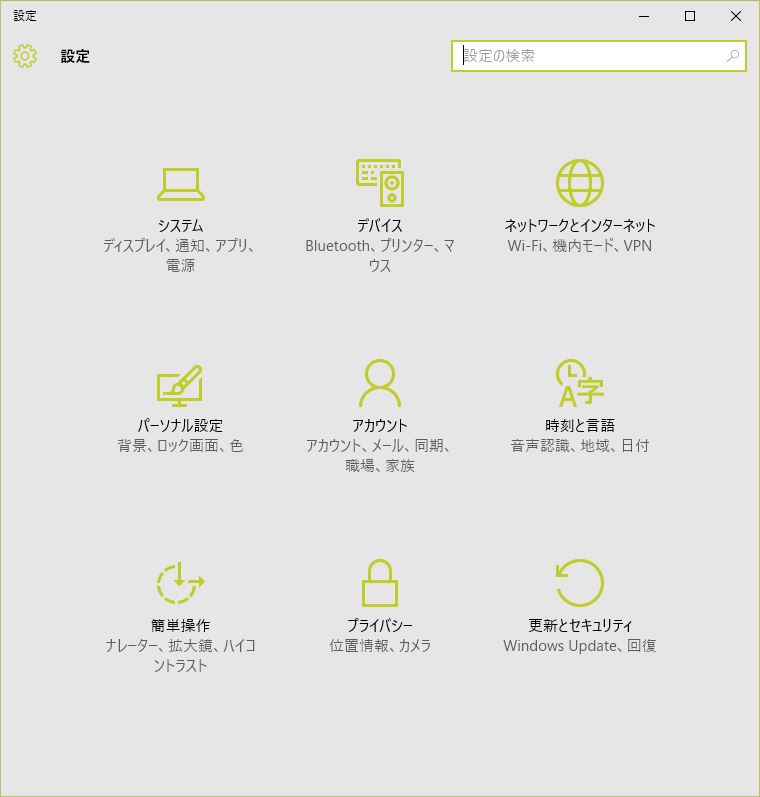
-
「メールとアカウント」の「Microsoftアカウントの管理」をクリック
(はじめて変更したときには、一番下に「管理」ボタンがあったように思います・・・)
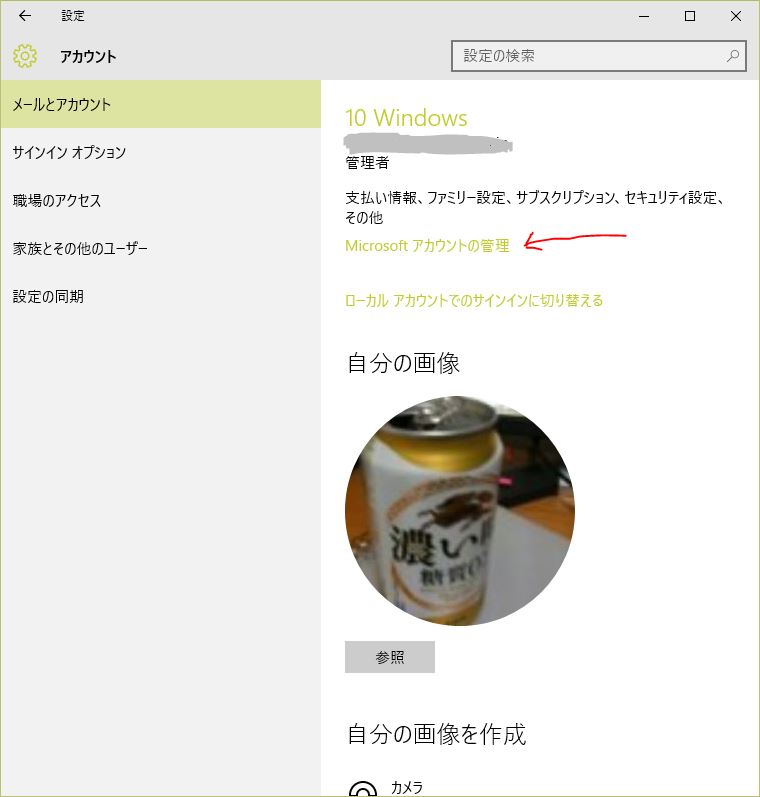
- 「サインイン」をクリック
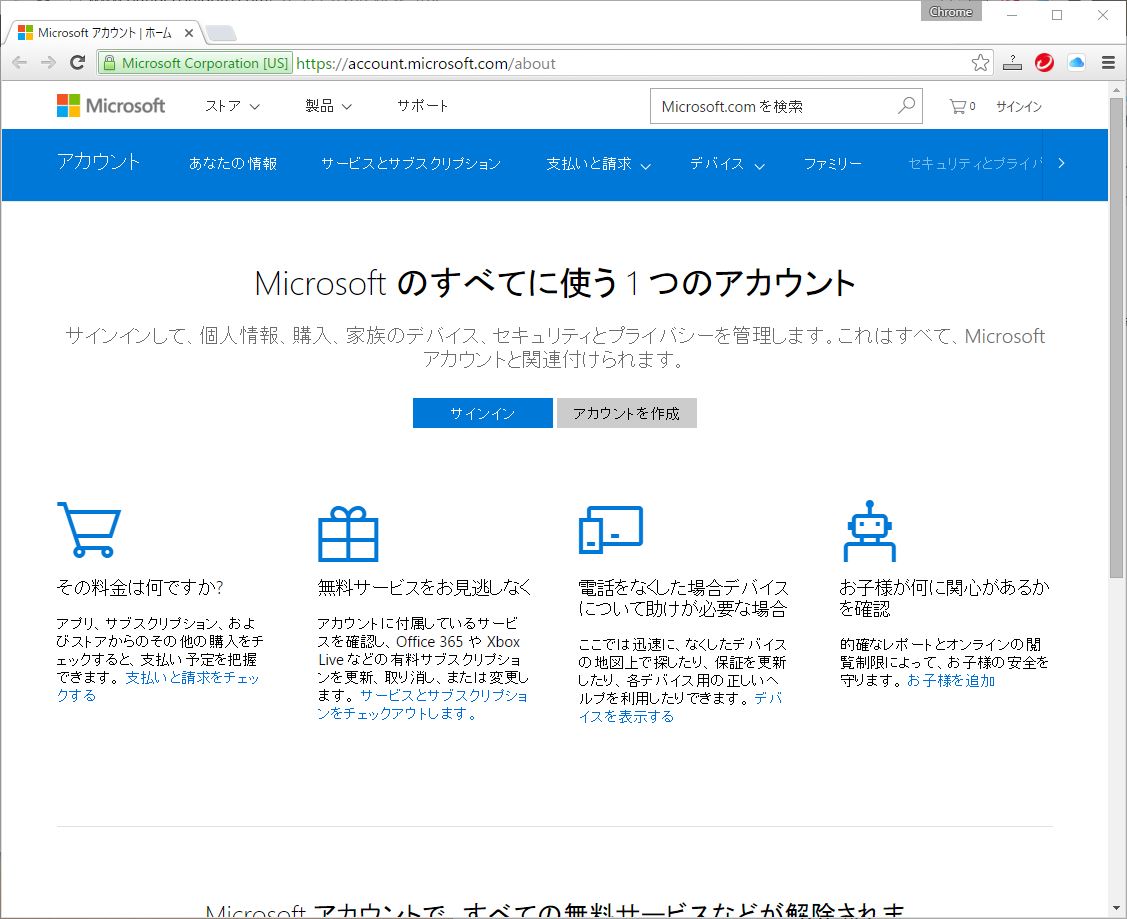
- サインイン画面でメールアドレスとパスワードを入力して「サインイン」をクリック
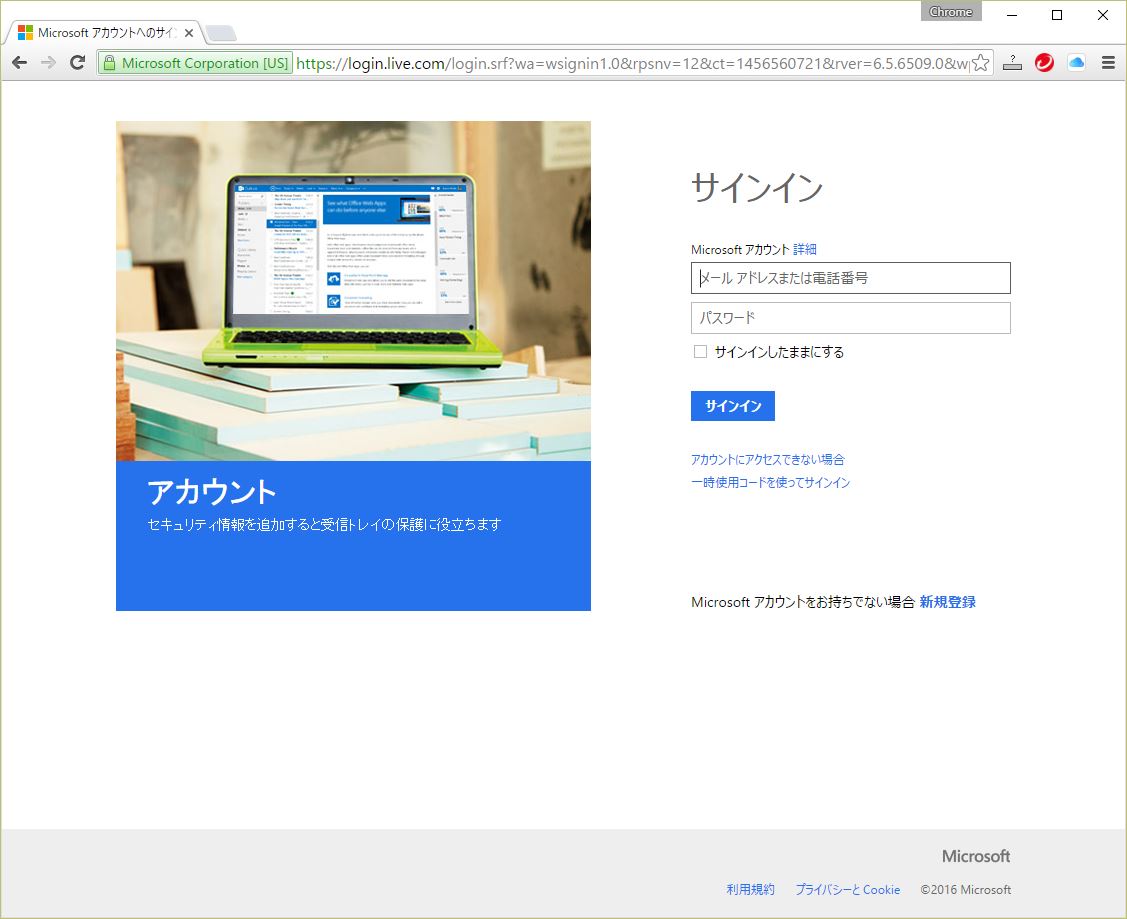
- 「名前の編集」をクリック
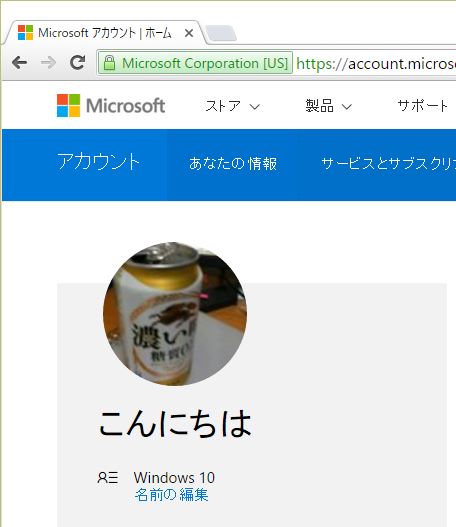
- 名前を編集して「保存」をクリック
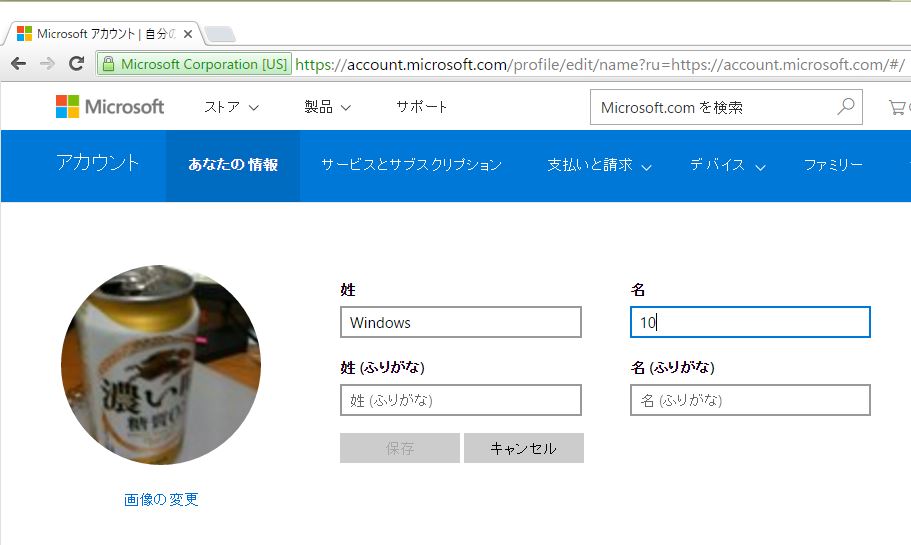
追記
以前、Microsoftアカウントの表示名を変更したとき、WordファイルやExcelファイルなどを開いたときの右上の表示名は変わりましたが、スタートボタンをクリックしたときに表示される上部の名前や、ファイルに保存されている作成者情報などは元のままでした。
何回もWindowsを再起動したり、シャットダウンして起動しなおしてみましたが、だめでした。
その後、別件でユーザを追加して(上記3.の画面で「家族とその他のユーザ」からその他のユーザ)、そのユーザでログインし、再び以前のMicrosoftアカウントでログインしたら、変更されていました。
参考までに!